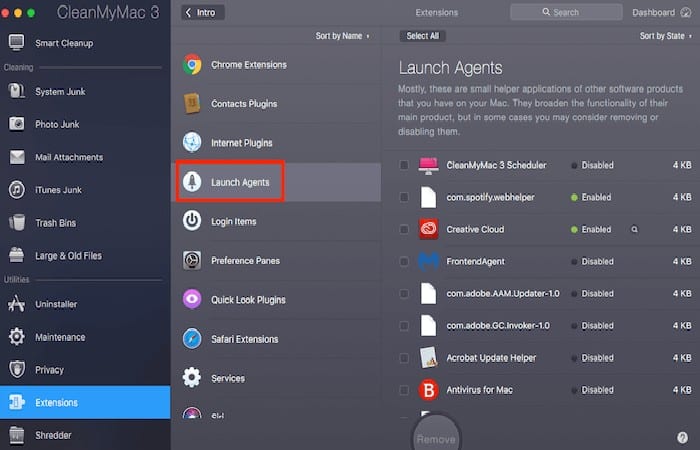¿Te gustaría aprender cuáles son las soluciones al error de arranque lento en Mac? ¿Tu Mac está tardando una eternidad (o mucho más) en iniciarse? Los estudios demuestran que cuando un inicio lento no solo es una pérdida de tiempo, también afecta su salud.
No hay nada más frustrante que una MacBook Pro o iMac lenta cuando la necesitas para hacer el trabajo por la mañana. Por lo general, una Mac tarda 30 segundos (o menos) en iniciarse, dependiendo de si tu computadora tiene una unidad de disco duro (HDD) o una unidad de estado sólido (SSD).
Pero si tarda mucho más (o una eternidad) en llegar a la primera pantalla, entonces algo anda mal. Hemos encontrado siete causas posibles responsables del problema, junto con ajustes importantes para ayudarte a solucionarlo. Con suerte, al hacerlo, puedes acelerar un poco el arranque y dedicar el tiempo a hacer más trabajo.
NOTA: algunos de los consejos a continuación son de la investigación que hicimos en Internet (especialmente comunidades / foros de Apple), también tenemos experiencia consultando a geeks en Apple Genius Bar.
7 causas y soluciones al error de arranque lento en Mac
Como mencionamos al principio del post, aquí encontrarás 7 causas y soluciones al error de arranque lento en Mac, las cuales te ayudarán a reparar esta problemática de lentitud.
Solución 1 al problema de error de arranque lento en Mac (Eliminar los elementos excesivos de inicio)
Nada ralentiza más una Mac que tener un montón de aplicaciones y servicios que se inician cuando presionas el botón de inicio. Si puede reducir la cantidad de elementos de inicio automático, te asegurarás de esperar menos tiempo y tu Mac también funcionará mejor.
Aquí puedes aprender sobre: Skype se Cierra Solo | Solucionar en Windows o Mac
Cómo corregirlo: eliminar elementos de inicio de sesión innecesarios
Los elementos de inicio de sesión son aquellas aplicaciones que se ejecutan automáticamente una vez que inicia sesión.
- Paso 1: Para verificar y deshabilitar esos elementos innecesarios, haz clic en el icono de Apple> Preferencias del sistema> Usuarios y grupos.
- Paso 2: ahora haz clic en la pestaña Elementos de inicio de sesión(está justo al lado de Contraseña).
- Paso 3: Luego, selecciona los elementos que no necesitas abrir al inicio y haz clic en el símbolo menos «-«.
Eso es todo lo que tienes que hacer. Fácil, ¿no crees?
NOTA: Mientras tanto, no olvides esos agentes de lanzamiento (también conocidos como servicios de aplicaciones que se ejecutan automáticamente y aparecen en la barra de menú de Mac).
- Por ejemplo: AmazonMusic, Adobe CreativeCloud Helper, etc. Cuando instalas una aplicación de Amazon o Adobe, sus servicios de ayuda a menudo también están preinstalados.
¿La peor parte? No aparecen en Elementos de inicio de sesión.
¿Cómo encontrarlos y eliminarlos? Una de las mejores formas es a través de CleanMyMac. La aplicación tiene una función que te permite identificar rápidamente esos agentes de lanzamiento y deshabilitarlos. De esta manera puedes reparar el error de arranque lento en Mac.
 Solución 2 al problema del error de arranque lento en Mac (Vaciando el disco de inicio)
Solución 2 al problema del error de arranque lento en Mac (Vaciando el disco de inicio)
La falta de almacenamiento es uno de los principales culpables de muchos problemas de rendimiento de la computadora, incluido el inicio lento. Cuando tu disco de inicio esté casi lleno, toda la máquina funcionará lentamente. Es una buena práctica mantener el espacio libre en disco al nivel del 20% (mínimo).
Si puedes aligerar la unidad Mac y eliminar esos archivos innecesarios, por ejemplo, basura del sistema, archivos duplicados, aplicaciones de terceros no utilizadas, etc., eso ayudará a optimizar el inicio de su Mac.
Cómo solucionarlo: limpiar la unidad Mac
Hay muchas correcciones manuales con respecto a esto, al precio de tomarte tu tiempo para pensar. Algunos pueden requerir habilidades técnicas durante el proceso.
Por ejemplo: puedes desinstalar aplicaciones de Mac que apenas se usan, eliminar archivos duplicados y similares, transferir datos antiguos de gran tamaño (especialmente películas y fotos) a una unidad de respaldo externa, limpiar los archivos basura del navegador web y vaciar la Papelera, etc.
Si eres nuevo en Mac, también te recomendamos usar CleanMyMac para mayor eficiencia. Es una aplicación inteligente diseñada principalmente para limpiar el disco de Mac de forma rápida para que ahorre tiempo al hacerlo manualmente. Te sorprenderá la cantidad de archivos innecesarios que encuentra. Esta es otra forma inteligente de reparar el arranque lento en Mac
Solución 3 al problema del error de arranque lento en Mac (Quitar conexiones de dispositivos de terceros)
Seamos honestos, ¿cuántos periféricos tienes en tu Mac ahora? Si usas tu iMac o MacBook como un concentrador para todo, es probable que ahora estés rodeado por una serie de periféricos como concentrador USB-C, impresora, escáner, unidad SSD portátil, cargador de iPhone, etc.
Estos elementos de terceros tienden a reducir el rendimiento de tu computadora, especialmente cuando no funcionan correctamente debido a problemas de software.
Cómo corregirlo: desconecta los periféricos no utilizados
Por lo tanto, es mejor conectar el dispositivo solo cuando lo necesites. Además, no olvides verificar la configuración y el software relevantes relacionados con el dispositivo que utilizas, todo para asegurarte de que estén correctamente configurados y actualizados.
Solución 4 al problema del error de arranque lento en Mac (Problemas con la NVRAM)
NVRAM, abreviatura de «Memoria de acceso aleatorio no volátil«, almacena muchas piezas de información que un Mac necesita antes de cargar el sistema operativo macOS de Apple.
Si los valores en esta memoria se desordenan por alguna razón, tu Mac no se iniciará correctamente; uno de los síntomas típicos es que tu Mac tarda una eternidad en iniciarse.
NOTA: las máquinas Mac antiguas usan PRAM, que es similar a NVRAM.
Cómo solucionarlo: restablece la NVRAM
Ahora, veamos cómo hacer la reparación al problema del arranque lento en Mac.
- Paso 1: Primero, apaga tu Mac, presiona la tecla de inicio (o el botón).
- Paso 2: Luego, mantén presionadas rápidamente estas teclas de combinación: Comando + Opción + P + R, justo después de escuchar el sonido de inicio.
- Paso 3: Luego suelta las teclas cuando escuches el sonido por segunda vez.
Solución 5 al problema del error de arranque lento en Mac (Problemas con el disco de Macintosh)
A veces, los errores pueden afectar a Macintosh HD (o SSD), especialmente cuando tu Mac muestra su edad (antes de los modelos de 2012). Si eso se aplica a ti, el disco duro de tu Mac puede funcionar mal y el rendimiento general del sistema está sujeto a impuestos. En este caso, no sorprende que el tiempo de inicio se vea afectado.
Cómo corregirlo: verificar y reparar el disco con la Utilidad de Discos
Esta es la solución al problema de arranque lento en Mac:
- Paso 1: Dirígete a Finder> Aplicaciones> Utilidad de Discos.
También puedes debes estar pendiente de lo siguiente:
- OS X Yosemite: Si tu Mac se ejecuta con OS X Yosemite o una versión anterior, en Primeros auxilios, verás dos botones ubicados en la esquina derecha: «Verificar disco» y «Reparar disco».
- Paso 1: Haz clic primero en el primero para comprobar si tu disco Mac tiene problemas.
- Paso 2: luego haz clic en el último para solucionarlo.
- OS X El Capitan, macOS Sierra, High Sierra o Mojave: Si tu Mac se ejecuta con OS X El Capitan, macOS Sierra, High Sierra o Mojave, no verás los dos botones.
- En su lugar, simplemente haz clic en Primeros auxilios y te dirá si es necesario reparar el disco o no.
Solución 6 al problema del error de arranque lento en Mac (Actualización de macOS)
Según la experiencia de los expertos, cuando se realizan actualizaciones de macOS, la máquina Mac arranca un poco más lento, aunque no siempre es así.
- Por ejemplo: es muy silencioso cuando actualizas de High Sierra a Mojave.
Sin embargo, la mayoría de las máquinas son excelentes al actualizar de macOS 10.13.1 a 10.13.4. Entonces, debemos supongo que una actualización importante de macOS ralentizará el tiempo de arranque.
Cómo solucionarlo: reiniciar varias veces
Desafortunadamente, parece que no tenemos ninguna solución que funcione aquí, excepto reiniciar tu Mac. Porque un inicio lento es normal y esperado después de la instalación de una nueva versión de macOS. Los reinicios posteriores ayudarán a que tu Mac alcance la velocidad promedio y así resolver el problema de arranque lento en Mac.
Solución 7 al problema del error de arranque lento en Mac (El disco duro de Mac está fallando)
Cada tecnología tiene su vida útil y, progresivamente al final de su vida útil fallará. Los discos duros no son una excepción. Si tu Mac no solo es lento en el inicio, sino también en casi todo. La mayoría de las veces, es hora de verificar el estado de la unidad Mac para tener una idea de las posibilidades de corrupción de la unidad y medir cuánto tiempo durará el disco.
Cómo corregirlo: actualizar a un SSD
Reemplazar el disco duro giratorio por un nuevo SSD (como Samsung 860 Pro) es quizás la mejor manera de acelerar un Mac viejo y mejorar significativamente el tiempo de inicio. Hay muchos otros beneficios al usar un SSD en comparación con un HDD.
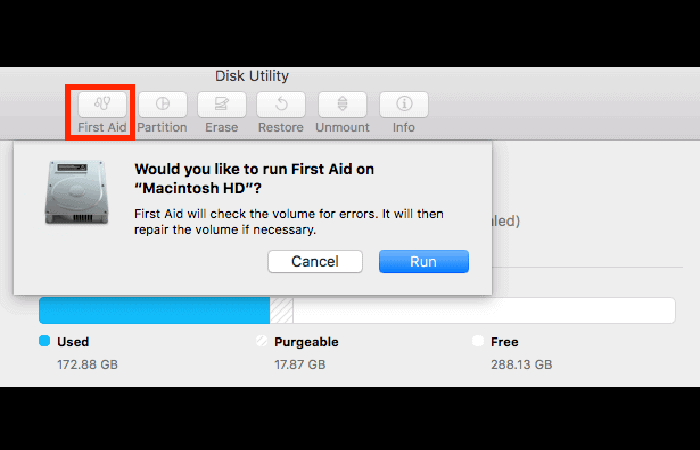
También te puede interesar: Qué Es TransMac. Usos, Características, Opiniones, Precios
Conclusión
Cómo podrás ver, estas son las siete posibles razones y soluciones para el problema de arranque lento en Mac. Te recomendamos que pruebes cada una de ellas. Pero, si tu disco está fallando, deberías reemplazarlo. Esperamos haberte ayudado. Con suerte, podrás solucionar esta problemática.
Me llamo Javier Chirinos y soy un apasionado de la tecnología. Desde que tengo uso de razón me aficioné a los ordenadores y los videojuegos y esa afición terminó en un trabajo.
Llevo más de 15 años publicando sobre tecnología y gadgets en Internet, especialmente en mundobytes.com
También soy experto en comunicación y marketing online y tengo conocimientos en desarrollo en WordPress.

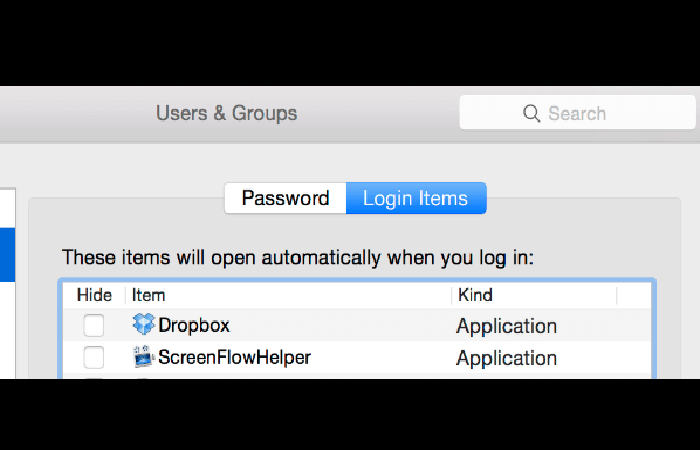 Solución 2 al problema del error de arranque lento en Mac (Vaciando el disco de inicio)
Solución 2 al problema del error de arranque lento en Mac (Vaciando el disco de inicio)